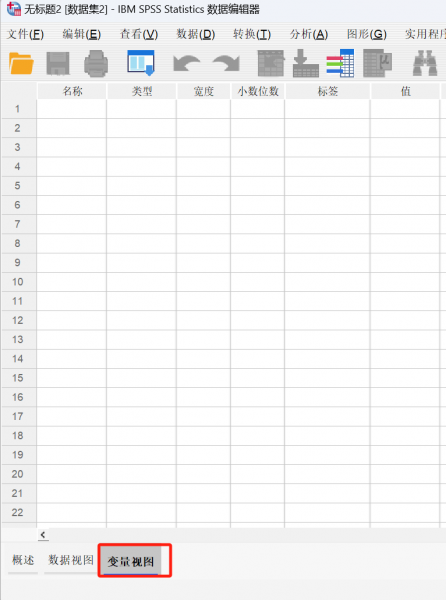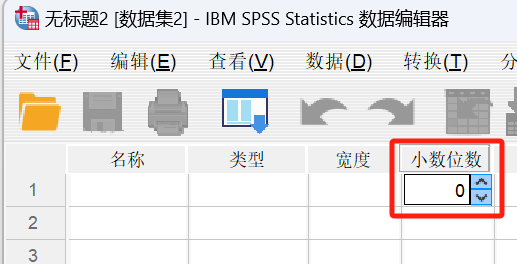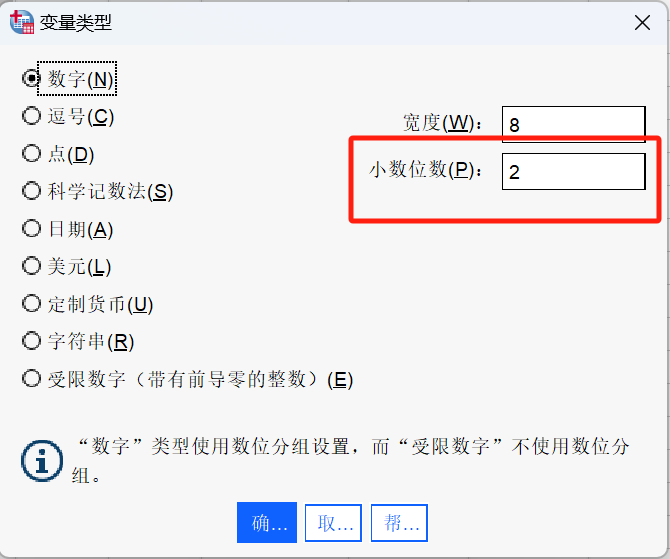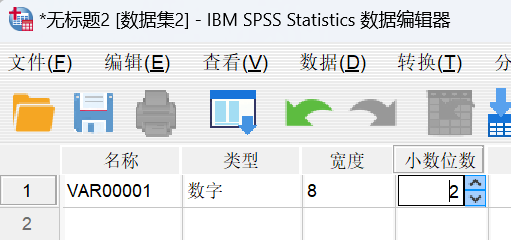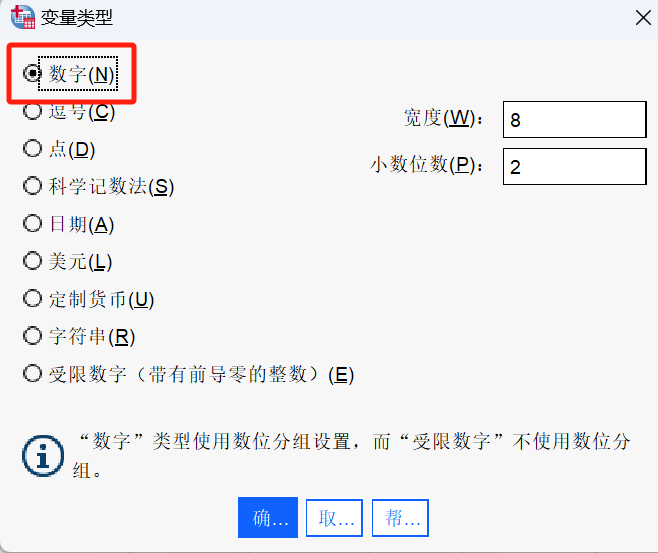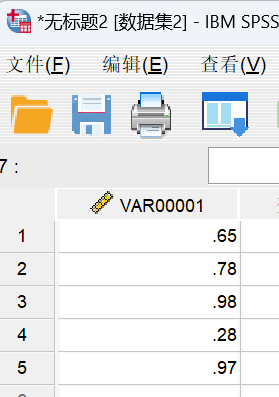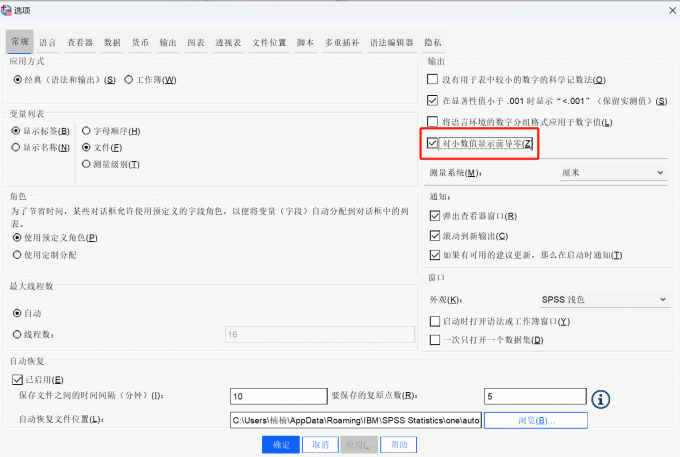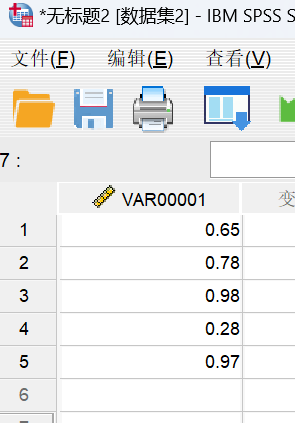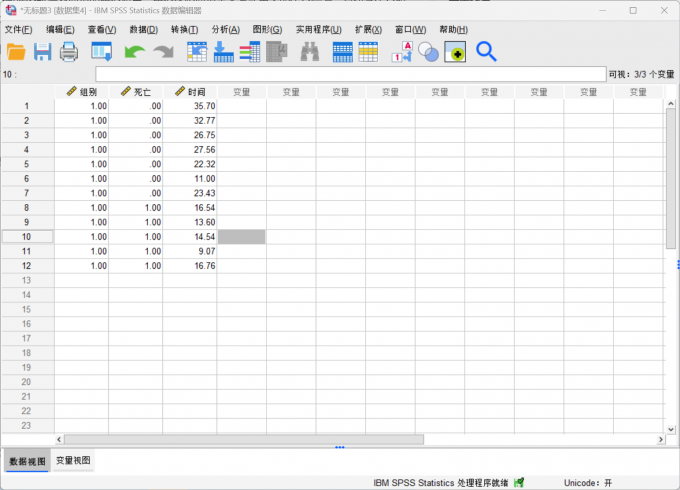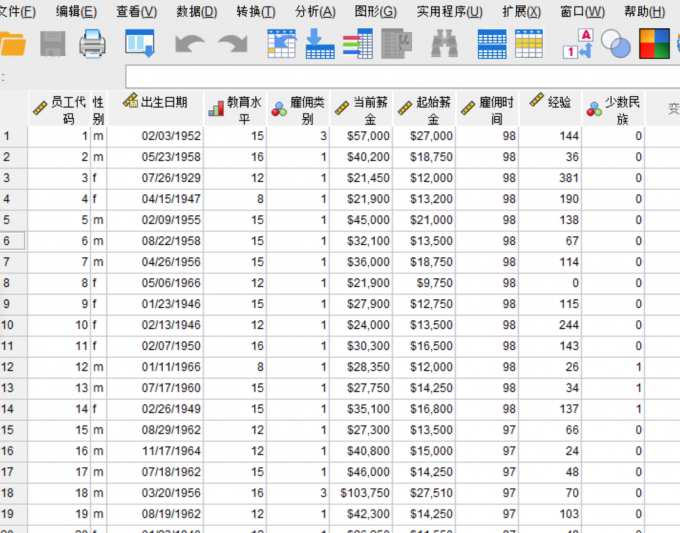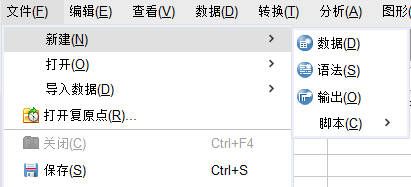- 首页
- 产品
- 下载
-
帮助中心
SPSS小数点位数怎么设置 SPSS小数点后面的数字不显示
发布时间:2024-09-23 10: 04: 00
品牌型号:联想ThinkBook
系统:windows10 64位旗舰版
软件版本:IBM SPSS Statistics 29.0.2.0
在使用SPSS对数据集中的数据进行处理的时候,有时候会出现,数据数值只显示一位数的情况,这种时候一些整数位后的小数就显示不出来了,遇到这种情况该如何解决呢?其实只需要给数据设置小数位即可。接下来给大家详细讲解,SPSS小数点位数怎么设置,以及SPSS小数点后面的数字不显示的相关内容。
一、SPSS小数点位数怎么设置
在SPSS中,想要设置数据的小数点位数需要在“变量视图”中进行设置。有两种设置方法,下面给大家详细讲解。
方法一:
1.在SPSS点击左下角的“变量视图”,将页面切换到“变量视图”窗口。
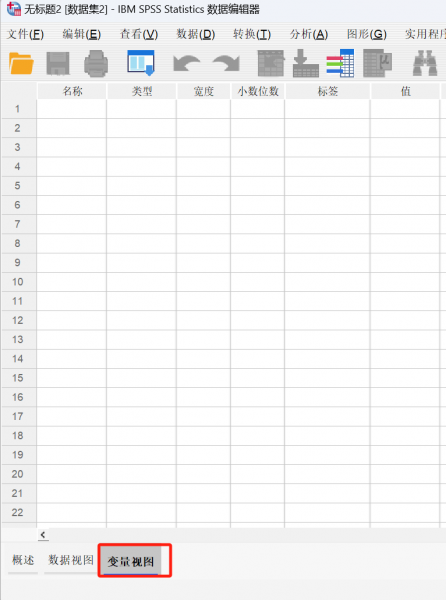
图1:“变量视图”窗口 2.在“变量视图”窗口,找到“小数位数”属性,并选中,可以直接在输入框中输入想要保留的小数点位数,也可以通过输入框右侧的上下键,添加减少小数点位数。
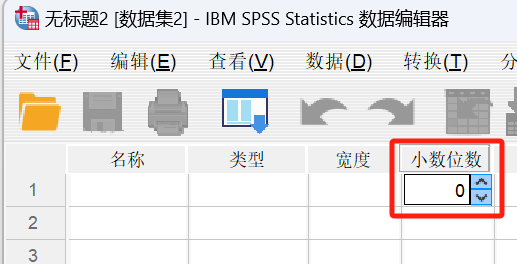
图2:设置小数点位数 方法二:
1.同样在“变量视图”窗口,找到变量所对应的“类型”输入框,点击输入框中的三个点按钮。

图3:“类型”输入框 2.在“变量类型”窗口,勾选中“数字”选项,可以看到右侧有宽度和小数位数参数,想要保留几位小数,直接在小数位数输入框中输入即可。
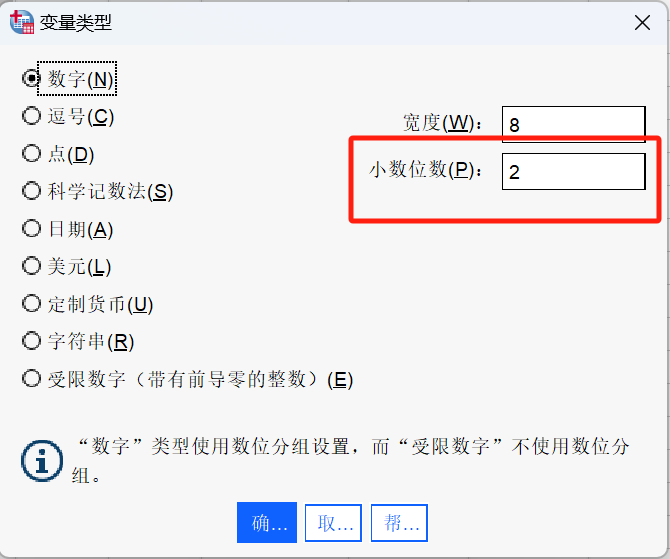
图4:“变量类型”窗口 二、SPSS小数点后面的数字不显示
很多小伙伴在使用SPSS导入数据集的时候,可能会出现导入数据集中的数字,小数点后面的数据不显示了,造成这一问题的原因很可能是在导入的过程中,导入数据和SPSS中变量视图中的属性没有匹配上。下面给大家详细讲解。
1.“变量视图”小数点位参数为0
导入数据集后,很可能因为本身系统文件不同,无法完全将数据集中的数据属性复制到SPSS,导致出现无法显示小数点后面的数据。解决方法比较简单,只需要在“变量视图”窗口,重新对“小数点位数”进行设置即可,也就将参数“0”,设置为其他数值,例如2或者3。
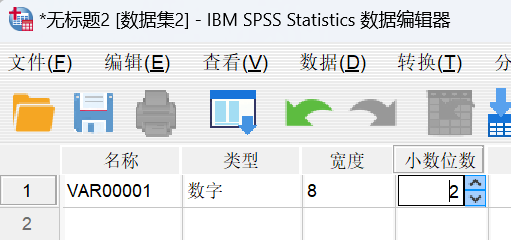
图5:小数位数参数设置 2.数据类型不匹配
如果在导入数据集的时候,导致数据类型从原有的“数值型”变为了其他类型,也会导致无法显示小数点后位数。解决办法是在“变量视图”窗口,将数据类型更改为“数字型”即可。
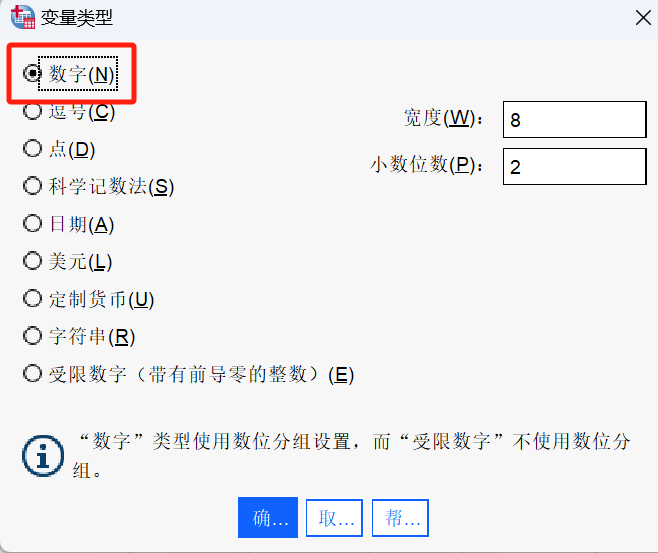
图6:变量类型更改 三、SPSS小数点前为什么不显示0
使用SPSS的小伙伴们也注意到了,那就是在SPSS数据视图中,如果是不到1的小数,是不显示小数前面的0的。很多小伙伴对此非常的不习惯,甚至有可能一不小心将其当成了整数。那么如果想要显示0又该如何操作呢?下面给大家详细讲解。
1.小伙伴们经常看到的数据视图中小于1的显示形式如下图所示,是没有前缀0的,只有一个“.”,如果不注意很容易忽略掉。
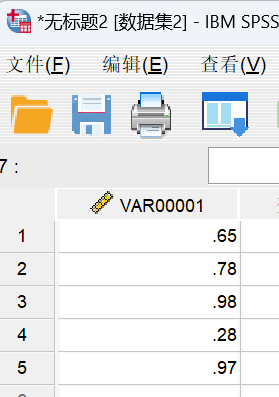
图7:小于1的小数显示形式 2.在SPSS中点击“编辑”菜单栏,选择“选项”,在打开窗口的“常规”页面中将“对小数值显示前导零”勾选中,点击“确定”按钮。
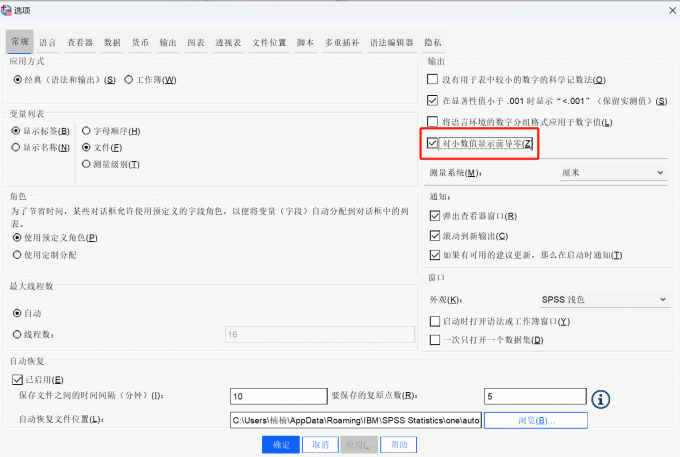
图8:“选项”窗口 3.完成设置后,返回“数据视图”窗口,可以看到小数前面都有了“0”。
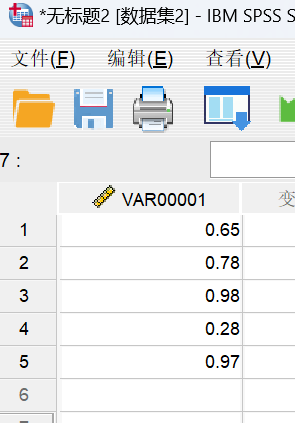
图9:显示前导0 总结:以上就是SPSS小数点位数怎么设置,以及SPSS小数点后面的数字不显示的全部内容。本文不仅给大家介绍了在SPSS中设置小数点位的两种方法,还给大家解答如何解决SPSS小数点后面数字不显示的问题。同时,也给大家讲解了如何解决SPSS小数点前不显示0的问题,希望能帮助到有需要的小伙伴。
作者:子楠
展开阅读全文
︾
标签:SPSS软件,SPSS数据分析软件
读者也访问过这里:热门文章SPSS数据分析显著性差异分析步骤 SPSS显著性差异分析结果怎么看数据的显著性差异分析主要有三种方法,分别是卡方检验、T检验和方差分析。这三种方法都有具体的数据要求:卡方检验是对多个类别的数据进行分析,T检验是对两组数据进行分析,方差分析是对多组数据进行检验。下面,小编具体说明一下SPSS数据分析显著性差异分析步骤,SPSS显著性差异分析结果怎么看。2022-01-07实践SPSS单因素方差分析之检验结果解读在《实践SPSS单因素方差分析之变量与检验方法设置》一文中,我们已经详细地演示了IBM SPSS Statistics单因素方差分析方法的变量选择以及相关的选项、对比设置。2021-01-11spss如何做显著性分析 spss显著性差异分析怎么标abc在统计分析中,显著性分析是分析相关因素之间是否存在显著影响关系的关键性指标,通过它可以说明分析结论是否由抽样误差引起还是实际相关的,可论证分析结果的准确性。下面大家一起来看看用spss如何做显著性分析,spss显著性差异分析怎么标abc。2022-03-14SPSS回归分析中的f值是什么 SPSS回归分析F值在什么范围合适回归分析中以R表示相关性程度的高低,以F评价回归分析是否有统计学的意义,使用IBM SPSS Statistics进行回归分析,可以非常快速的完成R,F的计算,并且给出回归曲线方程,那么,SPSS回归分析中f值是什么?SPSS回归分析F值在什么范围合适,本文结合实例向大家作简单的说明。2022-07-22SPSS多元logistic回归分析的使用技巧回归分析是数据处理中较为常用的一类方法,它可以找出数据变量之间的未知关系,得到较为符合变量关系的数学表达式,以帮助用户完成数据分析。2021-04-26SPSS相关性分析结果怎么看相关性分析是对变量或个案之间相关度的测量,在SPSS中可以选择三种方法来进行相关性分析:双变量、偏相关和距离。2021-04-23最新文章SPSS如何做方差分析 SPSS方差分析结果显著性该怎么解释在数据分析这个领域当中,许多小伙伴经常会遇到进行方差分析的操作。方差分析在数据统计中是一个常见的数据处理方式,主要用来检验数据样本的离散分布和稳定性情况。SPSS既能够帮助我们进行专业的方差分析,还可以得到数据的分析报告。接下来以SPSS为例,向大家介绍SPSS如何做方差分析,SPSS方差分析结果显著性该怎么解释的具体内容。2026-01-08SPSS偏度和峰度的分析步骤 SPSS偏度和峰度的分析结果解读偏度和峰度是我们在进行数据分析的过程中,判断数据是否符合正态分布的重要标准之一,通过这两个数值可以很清晰地看出数据的整体走势和集中状态。因此这两项数值也经常被用于市场学分析、股市分析中,能够帮忙用户去发现某些潜在的规律。今天我就以SPSS偏度和峰度的分析步骤,SPSS偏度和峰度的分析结果解读这两个问题为例,来向大家讲解一下关于偏度和峰度的相关知识。2026-01-08SPSS如何计算ROC曲线截断值 SPSS如何计算变异系数SPSS是一款应用较为广泛的数据统计分析软件,无论是社会研究领域,还是教育、科学研究领域都有其身影,而SPSS之所以这么受欢迎也是有其原因的,SPSS不仅仅可以服务于统计行业的小白,其内部的语法还可以服务于资深的统计分析人员,满足各种统计分析需求,接下来给大家介绍的是有关SPSS如何计算ROC曲线截断值,SPSS如何计算变异系数的相关内容。2026-01-082026-01-08SPSS怎么计算Z分数 SPSS标准化后原始值怎么还原假设小明在期末考试中语文考了90分、数学考了85分,我们可以很轻易地比较出小明的语文分数是高于数学的,但是这就能说明他的语文比数学要好吗?显然不能,我们还需要比较小明所在班级的平均分,假如数学平均分为70标准差为10、语文平均分为82标准差为8,那么实际上小明的数学z分数为1.5,语文成绩为1.0,因此小明的数学成绩在班级中的排名是高于语文成绩在班级中的排名的,即实际上小明的数学成绩考得更好。Z分数就是这样帮助我们比较不同维度数据的一种统计工具。接下来我就给大家介绍一下SPSS怎么计算Z分数,SPSS标准化后原始值怎么还原。2026-01-08SPSS事后比较怎么选择 SPSS事后比较怎么看SPSS作为一款优秀的数据统计分析软件,软件内有许多的数据统计分析方法,可以帮助统计人员为研究项目提供可靠、有价值的数据,同时SPSS还可以帮助统计人员清理研究数据中的冗余数据,为研究结果的准确性提供了保障。今天要给大家介绍的是有关SPSS事后比较怎么选择,SPSS事后比较怎么看的相关内容。2026-01-08微信公众号
欢迎加入 SPSS 产品的大家庭,立即扫码关注,获取更多软件动态和资源福利。
读者也喜欢这些内容:
-
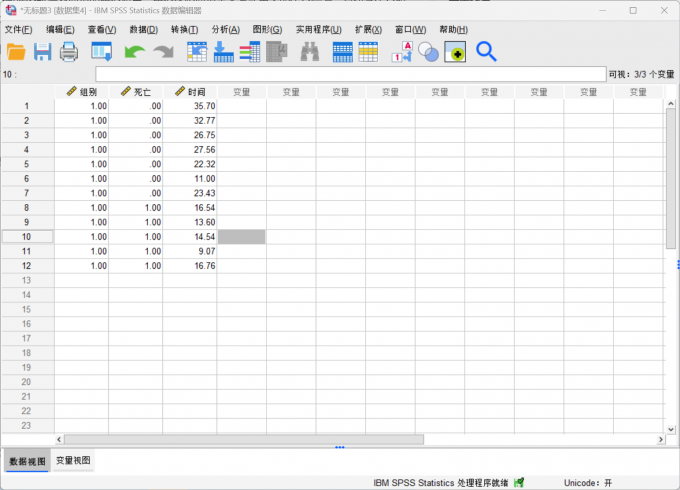
SPSS生存曲线数据怎么录入 SPSS怎么做生存曲线
在数据分析的领域中,生存分析一直是一个重要的概念,它在生物医学领域有着广泛的应用。而在SPSS中录入生存曲线数据,是我们进行生存分析的第一步,也是关键的一步,生存曲线的数据与后续的数据分析有着重要的关联。SPSS软件在其中可以帮助我们快速进行数据分析和曲线绘制,接下来给大家介绍SPSS生存曲线数据怎么录入,SPSS怎么做生存曲线的具体内容。...
阅读全文 >
-
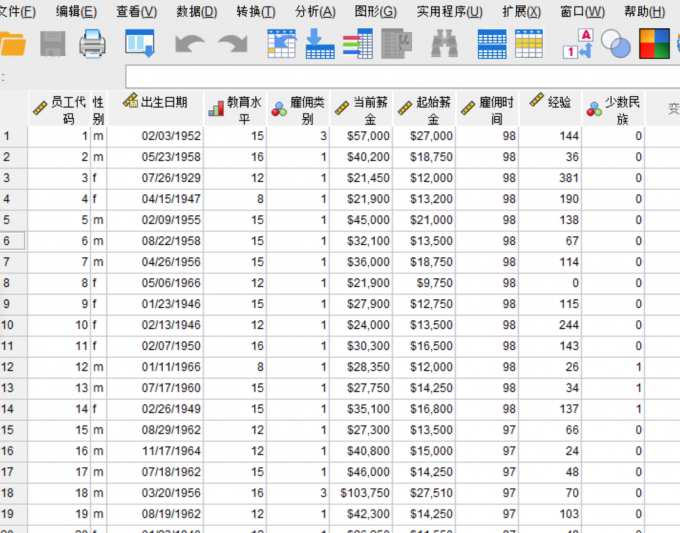
SPSS图表怎么显示数据标签 SPSS图表构建器怎么用
图表是传达信息的重要工具,而数据标签是图表显示信息的关键元素。SPSS作为广泛使用的统计分析软件,不仅可以轻松绘制各种图表,还可以帮助我们精确标注数值、突出关键信息,使图表更清晰易懂。下面我们一起来学习关于在SPSS中图表怎么显示数据标签,SPSS图表构建器怎么用的内容。...
阅读全文 >
-
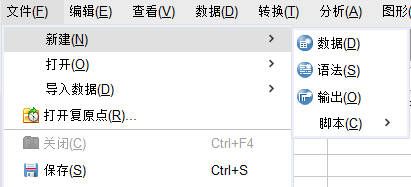
SPSS神经网络如何应用 SPSS神经网络隐藏层设置
神经网络,顾名思义就是通过模拟动物的神经元来进行数据分析的一种统计模型,通常用于应对非线性或较为复杂的数据。今天我就以SPSS神经网络如何应用,SPSS神经网络隐藏层设置这两个问题为例,来向大家讲解一下SPSS中有关神经网络的相关知识。...
阅读全文 >
-

SPSS临床应用案例
在医疗科研领域,临床数据的统计分析是验证研究假设、得出科学结论的关键环节。某大型三甲医院作为大学医学院附属医院,其肿瘤科医生兼具临床诊疗与科研教学双重职责,在开展多项临床研究项目时积累了大量数据,亟需高效准确的统计分析工具。SPSS Statistics 凭借操作简便、功能全面的优势,成为该医院处理临床科研数据的首选工具。本文将以该医院肿瘤科的临床研究数据为例,详细阐述 SPSS 在统计描述、统计推断及统计建模中的具体应用,为医疗科研工作者提供参考。...
阅读全文 >
-